Облачный сервис IPGLAZ
Существует 3 варианта подключения камер к сервису:
В этом случае Вам необходимо иметь внешний (публичный) статический IP-адрес. Уточните, предоставляет ли Ваш провайдер Интернета такую услугу.
Также Ваша камера должна поддерживать протокол RTSP.
В локальной сети, к которой подключена камера, должен быть переадресован (проброшен) RTSP-порт.На камере должен быть включен стандарт сжатия видео (компрессия) h.264
ВАЖНО! RTSP-ссылка должна быть заполнена данными Вашей камеры, как в примере ниже:
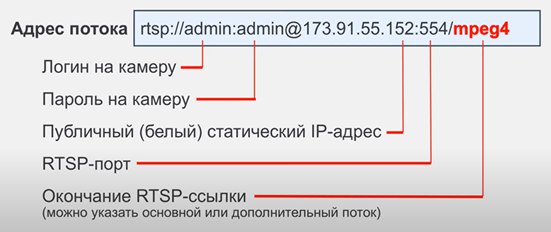
Обратите внимание, что уникальная RTSP-ссылка может быть использована одновременно только для одной добавляемой камеры, поэтому для добавления этой камеры в другой Личный кабинет по той же ссылке, она должна быть сначала удалена из текущего. Иначе при попытке повторного добавления уникальной ссылки, будет отображено сообщение об ошибке.
Камеры со встроенным сервисом IPGLAZ не требуют использования статического публичного IP-адреса, проброса порта и поиска правильной RTSP-ссылки. Камеры всех производителей, интегрированных с IPGLAZ, имеют встроенную возможность подключения к сервису. Перечень производителей камер со встроенным облачным сервисом.
Итак, в данном случае необходима только сама камера со встроенным облачным сервисом IPGLAZ и роутер с доступом в Интернет. Настроить камеру можно, набрав в адресной строке браузера локальный IP-адрес камеры. Вы попадете в веб-интерфейс, где сможете изменить сетевые настройки камеры, если это необходимо. Для этого:
Если все настройки были сделаны правильно, в пункте «Облако IPGLAZ», справа, в разделе «Статус сервиса» вы увидите полученный ID камеры. В строке «Подключение» должно отображаться: «Сервис IPGLAZ доступен».
Все, что вам осталось сделать, — это ввести логин и пароль от вашего Личного кабинета и от камеры на сайте ipglaz.kz (по умолчанию логин и пароль от камеры: admin/admin). Как только вы нажмете «Готово» и увидите надпись «Камера добавлена в облако и доступна в Личном кабинете», настройка будет завершена.
Да, можно, для этого вам понадобится видеорегистратор с поддержкой протокола RTSP, а также получить у вашего Интернет-провайдера статический IP адрес. Также в настройках роутера пробросить порт RTSP потока с регистратора. Далее добавление каждого канала регистратора в Личный кабинет производится аналогично добавлению IP камер.
Проверьте доступность RTSP-порта камеры через раздел «Помощь»
В подразделе «Тестовая площадка» укажите белый статический IP-адрес и номер проброшенного RTSP-порта, после чего нажмите кнопку «Проверить». Если порт открыт, то на зеленом фоне будет отображено сообщение «Online»
Проверьте правильность формата адреса потока
Для проверки корректности формата RTSP-ссылки можно воспользоваться VLC-плеером, скачать который можно здесь.
Откройте меню «Медиа» => «Открыть URL» и в поле «Введите сетевой адрес» введите RTSP-ссылку, а затем нажмите кнопку «Воспроизвести». Если RTSP-ссылка корректна, то в плеере через несколько секунд начнется воспроизведение видео с камеры.
Обратите внимание - при проверке ссылки с компьютера находящегося в той же локальной сети что и камера вы увидите в плеере видео, даже если в ссылку вписать локальный IP-адрес камеры, Проброс RTSP-порта при этом делать необязательно.
Вероятными причинами могут быть:
Зайдите в Личный кабинет. Перейдите в раздел «Профиль» личного кабинета и затем в подраздел «Пополнить счет». Выберите период, на который хотите оплатить услуги сервиса или вручную введите в соседнем поле сумму. Затем нажмите кнопку «Оплатить» - произойдет переход на страницу оплаты.
Напишите письмо в свободной форме с электронной почты, привязанной к текущему владельцу аккаунта с камерами, в котором укажите:
| Приложение «IPGLAZ для MacOS и Apple TV» | Скачать |
| Приложение «IPGLAZ Android» | Скачать |

